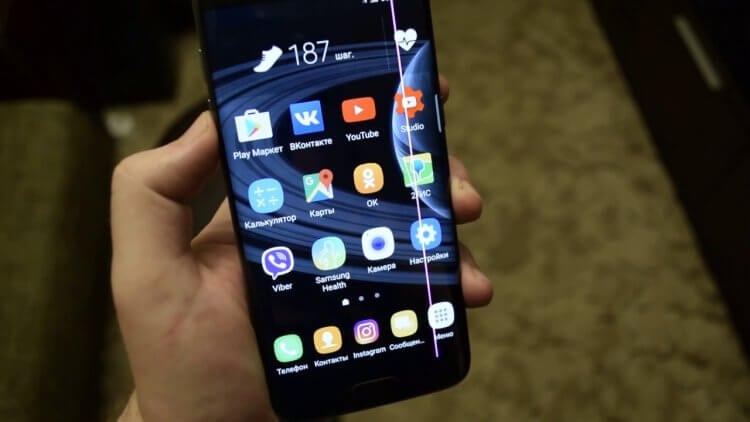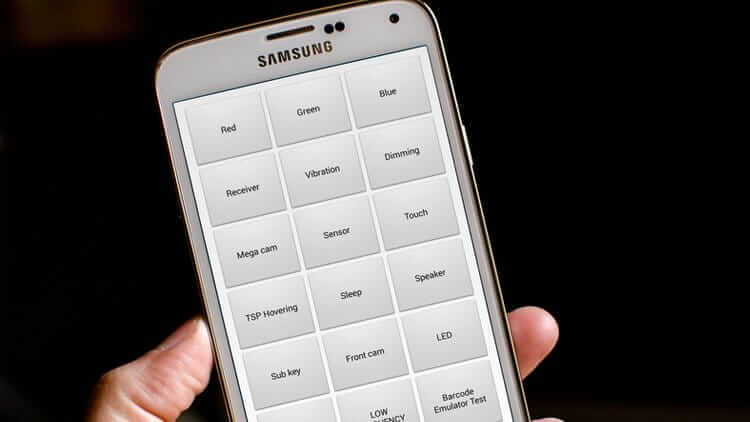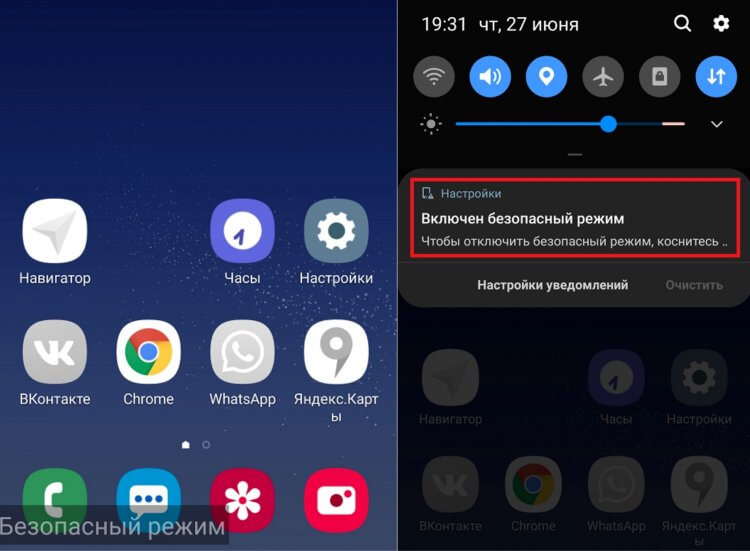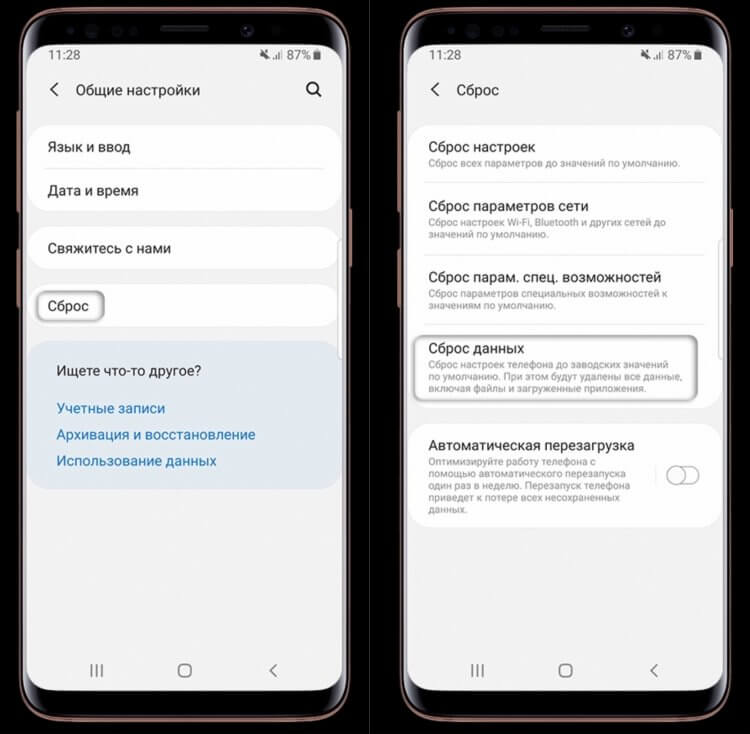Иногда на некоторых смартфонах из серии Samsung Galaxy S8 возникают проблема, связанная с красноватым оттенком экрана. Его можно уменьшить или полностью устранить с помощью скрытых настроек. Посмотрите, как самостоятельно устранить на Galaxy S8 красный экран.
Contents
- 1 Как устранить красноватый оттенок на экране Samsung Galaxy S8
- 2 Как самостоятельно убрать красный или розовый оттенок на Galaxy S8
Многие пользователи, как в Южной Корее, так и в Соединенных Штатах сталкиваются с тем, что на смартфонах Galaxy S8 экран светится неприятным красноватым оттенком.
Но как оказалось не все потеряно – розовый или красный экран можно попытаться исправить через коррекцию баланса белого. Более того, Самсунг планирует устранить проблему с выпуском следующего обновления. Но, прежде чем это произойдет, можно самостоятельно отрегулировать цвета, и в зависимости от уровня выраженности дефекта полностью устранить красный или розовый оттенок, или хотя бы максимально уменьшить.
Как самостоятельно убрать красный или розовый оттенок на Galaxy S8
Чтобы это сделать нужно, получить доступ к скрытым настройкам, где сможете изменить баланс белого.
Для доступа к этим настройкам не нужно вносить какие-либо изменения в телефоне и, более того, это никоим образом не повлияет на гарантию. Достаточно вызвать соответствующее меню с помощью специального кода.
Откройте приложение «Телефон», то есть экран для набора номера. Затем введите следующий код:
*#15987#
После ввода этого кода откроется экран, где сможете настроить баланс белого. Достаточно для красного цвета установить другое значение.
Если этого недостаточно, то сможете воспользоваться еще одним вариантом. Перейдите на Андроиде в Настройки – Дисплей – Режим экрана.
Здесь в самом низу находится кнопка «Баланс цветов», с помощью которой можно настроить уровень красного, синего и зеленого цвета. Передвиньте ползунок, отвечающий за красный цвет влево. В зависимости от выраженности дефекта может потребоваться перемещение ползунка немного или до упора влево.
Эти два вышеперечисленные способы позволяют уменьшить до минимума красный или розовый оттенок на экране гэлакси или полностью его удалить. Если не удалось исправить проблему, то остается ждать официального обновления от Samsung или обратится в сервисный центр, чтобы обменять устройство.
Похожие статьи
Розовая и зеленая линии на дисплее Samsung Galaxy S8, к сожалению, часто упоминаемая проблема. Если вы просматривали веб-страницы, пытаясь выяснить, имел ли место кто-то еще, возможно, вы слышали, что это может быть неисправность дисплея, связанная с… воздействием влажности.
Вы спросите, как это возможно? Ведь Galaxy S8 интенсивно рекламировался как водонепроницаемый смартфон. Ну, как вы сами все поняли, это не так. В лучшем случае, это водостойкое устройство, но поскольку вы дошли до того, что рассматриваете поврежденный водой дисплей, это просто реальность…
Независимо от того, впитали ли вы телефон в воду или нет, влажность, обнаруженная в порту зарядки, а также в других компонентах оборудования, может быть распространенной проблемой. Итак, ваш AMOLED-дисплей показывает все эти яркие линии. Это случайно или не очень расстраивает? Должны ли вы позволить этому быть просто так?
Абсолютно нет! Если вы решите игнорировать зеленые и розовые линии, появляющиеся на экране, довольно скоро ваша панель AMOLED, возможно, будет мертвой навсегда. Ваши возможности действительно ограничены, но вы все равно должны их использовать.
Во-первых, вы можете попытаться просто выключить устройство Samsung Galaxy S8 и оставить на нем как минимум на час. Многие пользователи сообщали, что после этого проблема значительно уменьшилась в том смысле, что линии стали отображаться менее заметными и более редкими.
Во-вторых, вы можете попробовать настроить параметры дисплея телефона. Поскольку теперь он должен быть по умолчанию настроен на адаптивное отображение / AMOLED cinema, попробуйте вместо этого фотографию AMOLED или базовый режим. Посмотрите, как это происходит, однако, вы можете ожидать, что интенсивность зеленого и розового оттенка немного уменьшится, без полного решения проблемы.
И последнее, но не менее важное и, пожалуй, самое эффективное, что вы можете попробовать, — доставить смартфон Samsung Galaxy S8 в службу Samsung или в компанию, которая продала вам устройство. Если вы все еще пользуетесь этой 1-летней гарантией, сделайте все возможное, чтобы воспользоваться ею и воспользоваться бесплатным исправлением.
Единственный способ исправить розовые и зеленые линии на дисплее Samsung Galaxy S8 — это… изменить дисплей. Это не дешево, поэтому мы предложили вам воспользоваться гарантией!
Samsung и Cookies
На этом сайте используются файлы cookie. Нажимая ПРИНЯТЬ или продолжая просмотр сайта, вы разрешаете их использование.
Подробнее
Выберите ваш регион или язык.
Дата последнего обновления : 25-04-2022
Почему дисплей может казаться красноватым
Galaxy S8 использует адаптивный дисплей, который подстраивает цветовой диапазон, насыщенность и резкость в зависимости от окружающей среды. При необходимости цветовую гамму экрана можно изменить.
Как изменить цветовую гамму
-
Откройте «Настройки».
-
Выберите пункт «Дисплей».
-
Выберите пункт «Режим экрана».
-
Выберите пункт «Баланс цвета».
-
Нажмите кнопку «Восстановить» или отрегулируйте гамму с помощью ползунков.
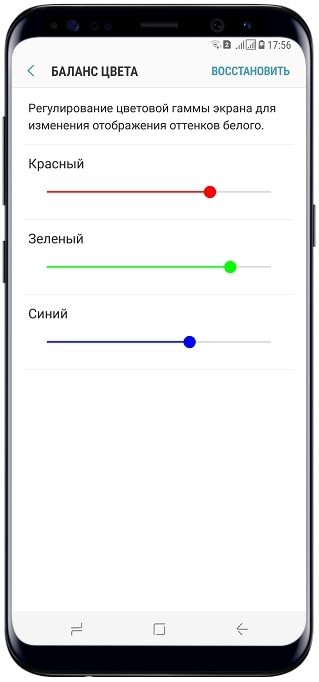
Как использовать приложение Samsung Members
Если вы столкнулись со сложностями в работе мобильных устройств, планшетов или носимых устройств Samsung, вы можете отправить нам вопрос в приложении Samsung Members. Подробная информация об отправке отчета об ошибке.
_JPG$)
Связанные вопросы
-
Как очистить память Samsung Galaxy. Как перенести файлы на карту памяти.
-
Как загрузить Samsung Galaxy в безопасном режиме и для чего он нужен
-
Samsung Galaxy медленно работает (тормозит)
Помогите нам стать лучше. Нажмите кнопку отправки ниже и мы увидим вашу оценку статьи. Спасибо!
Благодарим за отзыв!
Контакты
Онлайн
Есть несколько способов связаться с нами через чат, мессенджеры и т.д.
Позвонить
Поговорить с одним из наших экспертов
Сервисные центры
Независимо от того, находится ли ваш продукт на гарантии или нет, мы всегда готовы помочь
Сервисная поддержка на жестовом языке
Сервисная поддержка на жестовом языке с 8:00 до 20:00 (МСК)
Служба поддержки клиентов по вопросам приложений и услуг
Samsung Health Monitor : 8-800-555-55-55
Samsung Pay : 8-800-555-55-55
Показать больше
Как бы вы ни следили за своим смартфоном, а от разных технических неполадок не застрахован никто. Причем я даже не говорю о механических повреждениях и других напастях. Часто бывает так, что проблема возникает с ровного места. Розовая полоса на экране Samsung — одна из таких. В большинстве случаев владельцы сталкиваются с ней абсолютно случайно. Если вы столкнулись с такой полоской на дисплее, не спешите нести свой смартфон в сервисный центр. В нашей статье подробно разберем причину такого недуга, обсудим несколько способов решения, которые могут помочь.
Если вы столкнулись с розовой полосой на Самсунг, отчаиваться не стоит.
Буквально на днях по интернету прокатилась новость о фиолетовой полосе в Galaxy S22 Ultra. Пользователи нового смартфона Samsung начали жаловаться на внезапно возникающую по всей длине дисплея полоску. Разобравшись в вопросе я понял, что владельцы новых смартфонов не одиноки. Такое встречалось и раньше.
Какой Samsung Galaxy купить в 2022 году и не пожалеть.
Содержание
- 1 Почему появляются полосы на экране телефона
- 2 Как убрать полосу на дисплее телефона
- 2.1 Как отключить режим разработчика на Samsung
- 2.2 Как на Самсунге включить безопасный режим
- 2.3 Как сбросить Самсунг до заводских настроек
Почему появляются полосы на экране телефона
Вот так выглядит розовая полоса на смартфонах Самсунг.
Причин, по которым на смартфоне появляются полосы, может быть очень много. Вот основные из них:
- Механическое повреждение телефона.
- Попадание влаги в смартфон.
- Неполадки шлейфа.
- Проблемы с матрицей дисплея.
- Сбой в ПО смартфона.
- Заводской брак.
Понятно, что если полоса на экране возникла после серьезного падения, сделать самостоятельно ничего не выйдет, гораздо лучше как можно раньше обратиться в сервисный центр и получить квалифицированную помощь. Дальше мы поговорим исключительно о программных сбоях.
Подписывайтесь на нас в Яндекс.Дзен, там много интересного!
Как убрать полосу на дисплее телефона
По пока не подтвержденным данным проблему Galaxy S22 можно исправить с помощью изменения настроек цвета и разрешения. Для этого введите команду *#0*# в приложении Телефон и поочередно нажмите на красный, зеленый и синий цвета. Так вы сможете сбросить настройки дисплея Samsung.
Так выглядят настройки дисплея на Самсунге.
Сама Samsung говорит, что если смартфон не подвергался никаким повреждениям, сразу бежать в сервисный центр не стоит. Вы можете попробовать самостоятельно решить проблему путем некоторых несложных манипуляций:
- Отключить параметры разработчика.
- Проверить телефон в безопасном режиме.
- Сбросить все настройки.
Как отключить режим разработчика на Samsung
Для начала попробуйте Отключить режим разработчика, если таковой был у вас включен. Недавно мы касались этого вопроса в контексте смартфонов Xiaomi, где рассказывали, что без лишней необходимости его лучше не включать.
Чтобы отключить режим разработчика на Samsung, вам понадобится:
- Открыть Настройки на своем смартфоне Samsung.
- Пролистать вниз до раздела Параметры разработчика.
- Выключить тумблер напротив пункта Включено в меню.
Вот так отключается режим разработчика на Samsung.
Как на Самсунге включить безопасный режим
Также на работу смартфона могут влиять приложения, которые вы скачали уже после покупки. Исключить эту проблему можно с помощью безопасного режима. О том, зачем нужен безопасный режим на Android, хорошо рассказал автор AndroidInsider.ru Иван Герасимов. Если интересуетесь, посмотрите.
Чтобы запустить телефон Samsung в безопасном режиме, вам понадобится:
- Полностью выключить ваше устройство.
- Далее включить телефон, нажать и удерживать клавишу понижения громкости до появления логотипа Samsung.
- После этого в левом нижнем углу должна появиться надпись Безопасный режим.
Отключить безопасный режим можно через шторку уведомлений.
Если в этом режиме все работает как надо, значит причина кроется в установленном софте. К сожалению, сказать какое приложение виновато не могу, поэтому рекомендую попробовать удалить последние приложения.
Как сбросить Самсунг до заводских настроек
Если в безопасном режиме полоса не пропала, попробуйте полностью сбросить все настройки смартфона. Учтите, что все данные, хранящиеся на смартфоне, будут утеряны. Позаботьтесь о резервной копии заранее, дабы сохранить всю важную информацию.
Чтобы сбросить Самсунг до заводских настроек, вам понадобится:
- Откройте Настройки, Общие настройки.
- Далее пролистайте меню и найдите раздел Сброс.
- Тапните на пункт Сброс данных (Сброс устройства).
- Подтвердите действие, нажав Сбросить.
- После этого телефон перезагрузится и сотрет все данные.
Вот так можно сбросить настройки на Samsung.
Как Samsung унизила Google с выходом Galaxy S22.
В ближайшее время Samsung должна прокомментировать ситуацию и предложить решение по новым смартфонам. Если вы столкнулись с подобным, обязательно отпишитесь в комментарии ниже или в наш Телеграм-чат, интересно прочесть.
Экраны современных телефонов являются их главным преимуществом. Сенсорный экран очень удобен и интуитивно понятен. Вам не нужно разбираться, как и что работает, просто нажмите пальцем на интересующую вас опцию.
Однако в то же время это и его главный недостаток. Поскольку экраны современных смартфонов большие, их гораздо легче разбить или повредить, например, от перегрева. Это большая проблема, которую невозможно решить. Нужно просто более бережно относиться к своим устройствам.
В отличие от кнопочных телефонов, если экран смартфона перестает работать или некорректно отображает информацию, вы не сможете взаимодействовать с телефоном.
Однако если у вас все-таки возникла такая проблема, как розовый экран на вашем android-устройстве, то существует несколько способов решения этой проблемы.
Каковы могут быть причины розового экрана
Эта проблема обычно имеет аппаратную причину. Чаще всего она свидетельствует о том, что ядро хоста ESXi/EXX VMK имеет серьезные проблемы и становится неработоспособным, останавливая запуск виртуальных машин.
Например, это может произойти, если ваше устройство упало с большой высоты или вы его утопили, а также это может произойти из-за сильного перегрева.
Часто такие проблемы могут возникать после ремонта, например, вы недавно заменили дисплей и через некоторое время заметили, что устройство нагревается и на экране появляются фиолетовые пятна. При изменении настроек экрана, например яркости, они исчезают.
У некоторых людей экран может стать полностью фиолетовым, другие говорят, что он постепенно становится фиолетовым, а затем может стать черным. Что делать в такой ситуации?
Как исправить фиолетовый экран на устройстве Android
Существует несколько основных способов решения такой проблемы. Все они достаточно просты и могут быть применены к любому устройству Android с небольшими изменениями.
Перезагрузите устройство
Сначала попробуйте самый простой и очевидный способ. Перезагрузка устройства позволит вам полностью перезагрузить систему и закрыть все запущенные приложения. Это также может помочь решить проблему с фиолетовым экраном.
Чтобы перезагрузить большинство устройств android, достаточно нажать и удерживать кнопку Power до появления на экране меню Power. Затем нажмите Выключение или Перезагрузка. Затем снова нажмите кнопку питания, чтобы включить устройство.
Запуск устройства Android в небезопасном режиме
Так вы сможете определить, вызвана ли проблема каким-либо приложением или это системная проблема. В безопасном режиме будут отключены все сторонние приложения, и вы сможете лучше понять ситуацию. Чтобы перевести телефон в безопасный режим, вам необходимо:
- Нажмите и удерживайте кнопку питания.
- Когда появится меню питания, выключите телефон.
- Затем нажмите кнопку питания и уменьшения громкости, пока телефон не включится.
- Теперь ваш телефон должен перезагрузиться в безопасном режиме. В большинстве моделей это будет обозначено текстом в углу экрана.
Если фиолетовый экран не появляется, это означает, что проблема вызвана сторонним приложением. Это будет очень легко исправить. Вам просто нужно удалить приложения, которые вы недавно установили, и после их установки у вас начались проблемы с фиолетовым экраном.
Отключите сторонние устройства от телефона
Если ваше устройство подключено к такому оборудованию, как CD-карта, наушники или что-то подобное, попробуйте отсоединить их. Возможно, именно они являются причиной проблемы. Если после этого фиолетовый экран исчез, то лучше заменить гаджеты.
Удалите настройки и инструменты разгона
Если вы разогнали свой гаджет, изменив аппаратную тактовую частоту, напряжение или множитель, это может привести к его перегреву. Это может быть очень вредно для устройства и привести к появлению фиолетового экрана. Удалите все инструменты и настройки разгона и посмотрите, решит ли это вашу проблему.
Установите последнее обновление программного обеспечения
Часто проблемы могут быть вызваны ошибками или конфликтами внутри приложений. В этом случае разработчики обычно быстро отслеживают такие проблемы с телефонами и выпускают свежие исправления, которые должны устранить все проблемы с вашим устройством.
Чтобы обновить программное обеспечение на большинстве устройств Android, необходимо следовать следующим простым инструкциям:
- Откройте приложение «Настройки».
- Прокрутите вниз до пункта Об устройстве.
- Здесь вы можете увидеть последнее обновление.
- Если он есть, нажмите на активную кнопку «Загрузить и установить«.
После этого необходимо подождать некоторое время. Это может занять до получаса, после чего устройство может перезагрузиться.
Выполните сброс к заводским настройкам
Если ни один из вышеперечисленных методов вам не помог, вам может помочь сброс настроек устройства до заводских. Важно помнить, что при этом с него будут удалены все данные, включая ваши учетные записи, фотографии или видео, а также все установленные сторонние приложения.
Для этого:
- Откройте Настройки.
- Затем перейдите в раздел «Общие».
- Здесь найдите пункт Reset (Сброс) и нажмите на пункт factory data reset (Сброс заводских данных).
- После этого смартфон перезагрузится, и проблема с фиолетовым экраном будет решена.
Если ни один из вышеперечисленных способов не смог вам помочь, имеет смысл обратиться в сервисный центр для проверки телефона и выявления аппаратной проблемы, если таковая имеется.
Чтобы отрегулировать баланс цвета :
- 1 Откройте «Настройки»
- 2 Нажмите «Дисплей».
- 3 Коснитесь «Режим экрана».
- 4 Выберите «Адаптивный дисплей» и проведите пальцем вниз, чтобы отрегулировать баланс цвета на весь экран
Кстати, почему мой экран стал розовым? 1 – Почему мой экран стал розовым? Розовый экран обычно возникает из-за неисправного оборудования, неисправного кабеля, неисправного соединения или плохого видеодрайвера.
Как убрать негативное влияние на Самсунг? Затем отпустите его на главном экране. 3 Откройте виджет «Негативные цвета». 4 Нажмите на виджет «Негативные цвета», чтобы активировать его. Нажмите на этот виджет еще раз, чтобы отключить его.
Как поменять цвет на самсунге? Шаг 1. Нажмите «Экран», затем «Режим экрана». Шаг 2. Выберите «Яркий».
На самом деле, как отремонтировать экран самсунга? Изменить экран на ремонт сенсорный экран Samsung :
- Сначала разобрать Samsung : Вы должны использовать отвертку, чтобы удалить винты
- Второе место новый экран: вам нужно удалить разбитое стекло
- Третье крепление Samsung : Вы должны вернуть все компоненты на свои места
Почему экран моего телефона розовый?
По словам производителя, это не производственный брак, ведь проблему можно легко исправить, настроив параметры оптимизации цвета экрана, для этого просто перейдите в «Настройки» > «Экран» > «Режим экрана» > «Цветовой баланс».
Почему экран моего телефона становится фиолетовым?
Почему на экране устройства появляются эти фиолетовые пятна? Есть две возможные причины появления этих пятен: либо ЖК-экран (жидкокристаллический дисплей) был поврежден, либо это проблема программного обеспечения. Когда ваш экран треснул, он становится очень уязвимым.
Почему мой экран фиолетовый?
Фиолетовый экран может быть вызван перегревом графического процессора, поэтому рекомендуется почистить радиатор, для этого откройте корпус компьютера и тщательно очистите от пыли все компоненты.
Как найти цвет?
Вы можете попробовать выполнить следующие действия:
- Нажмите «Пуск» > «Настройки» > «Система».
- Перейдите на вкладку Вид
- Расширенные настройки дисплея (написано синим цветом внизу)
- Щелкните Показать свойства адаптера для отображения.
- Перейти в Управление цвета
Как восстановить исходные цвета Windows?
Вот комментарий
- Перейдите в «Настройки», нажмите «Пуск», введите «Настройки». Windows 10, а затем перейдите в раздел, посвященный настройке системы.
- Выберите тему
- Выберите оттенок акцент
- Расширить применение оттенок акцент
Как вернуть цвета на iphone?
Откройте приложение «Настройки», затем нажмите «Универсальный доступ» > «Отображение и размер текста» > «Текстовые фильтры». оттенок
При активации фильтров оттенок , вы можете выбрать один из четырех предустановленных фильтров:
- Оттенки серого
- Красный/зеленый для протанопии
- Зеленый/красный для дейтеранопии
- Синий/желтый для тританопии
Как анализировать цвета?
Как проводится анализ? Для определения ваших лучших цветов мы используем направленный метод, основанный на технике драпировки (под лицом представлены ткани разного цвета), который определит ваши основные колориметрические характеристики по интенсивности, температуре и насыщенности.
Как настроить цвет?
На панели «Коррекция» щелкните значок инструмента для нужной настройки: Чтобы задать тон и цвет, нажмите «Уровни» или «Кривые». Чтобы настроить цвет, нажмите «Цветовой баланс» или «Оттенок/насыщенность». Чтобы преобразовать цвет изображения в черно-белый, нажмите «Черно-белый».
Чтобы отрегулировать баланс цвета :
- 1 Откройте «Настройки»
- 2 Нажмите «Дисплей».
- 3 Коснитесь «Режим экрана».
- 4 Выберите «Адаптивный дисплей» и проведите пальцем вниз, чтобы отрегулировать баланс цвета на весь экран
Как отключить контрастный режим?
Включение и выключение режима высокой контрастности Нажмите кнопку «Пуск», затем выберите «Настройки» > «Универсальный доступ» и > «Высокая контрастность».
Как правильно настроить экран?
Щелкните правой кнопкой мыши на рабочем столе и выберите «Настройки экрана». Нажмите «Дополнительные параметры экрана» в нижней части экрана. Убедитесь, что установлено рекомендуемое разрешение.
Как настроить контрастность экрана?
Отрегулируйте яркость или контрастность изображения
- Нажмите на изображение, для которого вы хотите изменить яркость или контрастность
- В разделе Работа с рисунками на вкладке Формат в группе Настройка щелкните Исправления
- Под яркостью и контрастность , нажмите на нужную миниатюру
Как убрать негативный режим на Самсунге?
Затем отпустите его на главном экране. 3 Откройте виджет «Негативные цвета». 4 Нажмите на виджет «Негативные цвета», чтобы активировать его. Нажмите на этот виджет еще раз, чтобы отключить его.
Что такое режим высокой контрастности?
Контрастность изображения — это соотношение между яркостью «белого» и яркостью «черного», которое может воспроизвести экран. Высокая контрастность может создать впечатление повышенной яркости и облегчить просмотр определенных деталей.
Как настроить цвет экрана ноутбука?
В окне «Панель управления» нажмите «Внешний вид и темы», затем нажмите «Экран». В окне «Свойства экрана» перейдите на вкладку «Настройки». В раскрывающемся меню «Цвета» выберите нужную глубину цвета. Нажмите «Применить», затем нажмите «ОК».
Как отключить режим дальтоника?
Перейдите в «Настройки», затем «Параметры игры». Найдите параметр «Фильтр дальтоников» и выберите фильтр, который хотите использовать. Вы можете отключить режим дальтоников в любое время из того же меню.
Почему экран Samsung становится желтым?
Вам просто нужно перезагрузить телефон. Когда вы увидите логотип Samsung на экране, нажмите и удерживайте клавишу уменьшения громкости, пока не появится домашний экран со словами «Безопасный режим» в левом нижнем углу. Затем проверьте, повторяется ли проблема.
Как убрать желтый экран?
Простое сочетание клавиш (кнопки Windows + Ctrl + C) может переключить экран ноутбука с Windows с цветного на черно-белый Чтобы вернуть ноутбук с Windows в цвет, просто выполните это действие еще раз
Почему экран моего телефона стал зеленым?
Зеленый экран может появиться, когда некоторые компоненты телефона, такие как экран или материнская плата, повреждены. Такие проблемы также могут возникать после падения телефона или попадания на него воды. Существуют и другие редкие причины этой проблемы.
Почему мой экран оранжевый?
Если вы получаете это сообщение об ошибке с оранжевым экраном, это вызвано неправильным адресом, назначенным драйверу. Это также может указывать на то, что драйвер режима ядра попытался получить доступ к выгружаемой памяти со слишком высоким IRQL процесса.
Почему мой экран стал желтым?
Экран телефона часто становится желтым или белым в режиме «Комфорт для глаз» Причина. Когда включен режим «Комфорт для глаз», экран телефона автоматически регулирует цветовую температуру в зависимости от окружающего освещения.
На дисплее телефона Samsung Galaxy появляется розовая (или фиолетовая) линия? Многие пользователи сообщали об этой проблеме, особенно в старых моделях, таких как Galaxy. S7 край. Хотя у вас может возникнуть соблазн сразу заменить экран или даже купить новый телефон, мы хотим, чтобы вы кое-что испытали, прежде чем это сделать.
В этой статье мы поделимся с вами некоторыми из возможных решений этой проблемы.
Решение Pink Line для телефона Samsung Galaxy: сброс цвета пикселей
Начнем с самого простого решения. Это сработало для многих пользователей, которые столкнулись с проблемой розового соединения на своем телефоне Samsung Galaxy. (Примечание: это решение будет работать только в том случае, если дисплей вашего телефона продолжает работать, несмотря на розовую линию. Если ваш дисплей не работает, переходите к шагу 2.)
Следуй этим шагам:
Шаг 1: На телефоне Samsung Galaxy откройте панель набора номера.
Шаг 2: Печатать * # 0 * #.
Вам будет предложено открыть экран настроек, где вы найдете несколько вариантов.
Шаг 3: Из опций найдите и нажмите «красный». Вернитесь назад.
Шаг 4: Из опций найдите и нажмите «зеленый». Вернитесь назад.
Шаг 5: Из вариантов найдите и нажмите «синий». Вернитесь назад.
Повторяйте шаги 3–5, пока розовая линия не исчезнет. Если проблема не исчезнет после нескольких попыток, перейдите ко второму решению.
Samsung Galaxy Phone Pink Line Solution: Отопление
Нам придется начать этот раздел с небольшого предупреждения. Это очень сложная процедура. При неправильной эксплуатации вы можете еще больше повредить свой телефон. Действуем на свой страх и риск:
Этот метод сработал для некоторых пользователей. Нажмите на розовую линию сверху вниз на экране. Обратите внимание на область, где при нажатии исчезает розовая линия. Теперь возьмите тепловую пушку. (Вы можете использовать фен, если у вас нет теплового пистолета). Теперь медленно прогрейте эту область сверху. Сложность в том, что вы должны нагреть его до нужного количества. Он должен быть достаточно горячим, но не настолько, чтобы к нему нельзя было прикоснуться. После того как вы нагреете область, дайте ей остыть. Если ваша розовая линия исчезла, вы устранили проблему.
Samsung Galaxy Phone Pink Line Solution: Ремонт
Предыдущее решение было крайней мерой. Если даже это не сработало, вам, к сожалению, придется инвестировать в новый дисплей.
Но, к счастью, замена дигитайзера сенсорного экрана для телефонов Samsung довольно дешевая. Например, вы можете получить замену дисплея для Galaxy s7 Edge всего за 24,80 доллара на eBay. Кроме того, если вы не умеете пользоваться тепловым пистолетом, вам придется найти профессионала, который заменит ваш экран. Это будет стоить вам дополнительно. Но все это лучше, чем покупка нового телефона.
Заключительные мысли:
В качестве заключительной мысли, в будущем всегда полезно держать телефон в чехле.
Сработало ли какое-либо из этих решений у вас? Или у вас еще что-то сработало? Пожалуйста, поделитесь своим опытом ниже.
На чтение 7 мин. Просмотров 214 Опубликовано 28.04.2021
Проблема с красным оттенком экрана # GalaxyS8 возникает с момента первого выпуска этого устройства, и, насколько нам известно, Samsung уже решила эту проблему, выпустив патч. Что происходит, так это то, что экран становится красноватым даже без очевидной причины. Некоторые пользователи подтверждают, что это верно не для всех устройств S8, даже если они приобретены в одном магазине. По-видимому, проблему не так просто исправить, потому что все еще существует множество устройств S8, которые сталкиваются с этой проблемой. В этом руководстве по устранению неполадок мы даем вам шаги, которые вы можете предпринять, чтобы попытаться решить проблему.
Содержание
- Выполните программный сброс
- Проверьте настройки дисплея
- Удаление приложений
- Проверьте наличие плохих приложений
- Установите ожидающие обновления системы
- Очистить раздел кеша
- Восстановление заводских настроек
- Обратитесь в службу поддержки Samsung
Выполните программный сброс
Android может быть сложной программной платформой, но многие ее незначительные проблемы решаются простым перезапуском. В вашем случае попробуйте выполнить программный сброс, чтобы узнать, может ли это решить эту проблему. Вот как:
- Нажмите и удерживайте кнопку уменьшения громкости, но не отпускайте ее.
- Затем нажмите и удерживайте кнопку питания, удерживая кнопку уменьшения громкости.
- Удерживайте обе клавиши нажатыми не менее 10 секунд.
Мягкий сброс имеет тот же эффект, что и физическое извлечение батареи, поэтому он должен очистить память, а также обновить операционную систему. Если это не решит проблему с красным оттенком, перейдите к остальным возможным вариантам решения, приведенным ниже.
Проверьте настройки дисплея
Настройки дисплея Galaxy S8 позволяют не предлагает много настроек, но, возможно, стоит проверить, поможет ли изменение параметров в этом меню. Здесь нет конкретной опции, которую вы бы хотели изменить, поэтому просто попробуйте переключить или изменить то, что у вас там есть. Например, вы можете сначала попробовать изменить уровень яркости, чтобы посмотреть, повлияет ли это на разницу или нет. Затем вы можете пойти дальше и посмотреть, что произойдет, если вы включите и выключите автоматическую яркость. Одним словом, вы хотите настроить все параметры в меню «Экран», чтобы, надеюсь, вернуть ненормальное поведение экрана в нормальное состояние.
Удаление приложений
Если на экране вашего S8 появилась проблема с красным оттенком после установки обновления или приложения, это может быть причиной текущей проблемы. Попробуйте удалить это приложение из системы и посмотрите, что произойдет. Некоторые приложения, особенно те, которые предлагают способы персонализировать дисплей или настройки экрана, изменять обои и заставки, могут быть источниками ошибок, поэтому обязательно удалите их. Если вам повезет, это может быть эффективным способом решить эту проблему навсегда.
Проверьте наличие плохих приложений
Если у вас много приложений, которые вы установить недавно или если вы просто не уверены, устанавливали ли вы приложение недавно, есть другой способ проверить – перезапустив S8 в безопасном режиме. Этот вариант предлагает вам более широкий способ проверки того, является ли одно из добавленных приложений проблемным. В безопасном режиме будет разрешен запуск только предустановленных приложений, поэтому, если одно из приложений, которые вы добавили позже, является причиной проблемы, это не должно происходить вообще..
Чтобы перезапустить S8 в безопасном режиме, выполните следующие действия:
- Выключите устройство.
- Нажмите и удерживайте кнопку питания за пределами экрана с названием модели.
- Когда на экране появится «SAMSUNG», отпустите кнопку питания.
- Сразу после отпускания кнопки питания нажмите и удерживайте клавишу уменьшения громкости.
- Продолжайте удерживать клавишу уменьшения громкости, пока устройство не перезагрузится.
- Безопасный режим отобразится в нижнем левом углу экрана. экрана.
- Отпустите клавишу уменьшения громкости, когда увидите безопасный режим.
- Проверьте, нет ли проблемы.
Дон Не забывайте, что безопасный режим сам по себе не является решением. Если экран нормально работает без красного оттенка только тогда, когда устройство находится в безопасном режиме, вы можете поспорить, что у вас есть проблема с приложением. Следующее, что нужно сделать сейчас, – это определить, какое из приложений отвечает за это. Для этого вам необходимо выполнить следующие действия:
Шаг 1. Удалите первое стороннее приложение, которое, как вы подозреваете, может быть причиной проблемы
Шаг 2: перезапустите телефон в нормальном режиме,
Шаг 3: проверьте наличие проблемы
Шаг 4: повторите шаги 1–3, если проблема не исчезнет.
Установите ожидающие обновления системы
Мы хотели бы думать, что причиной вашей проблемы является ошибка программного обеспечения, поэтому установка правильной системы может быть единственным эффективным способом решения проблемы. Дело в том, что Samsung обычно не указывает, исправляет ли конкретное обновление системы определенные ошибки, подобные той, с которой вы столкнулись прямо сейчас. Лучшее, что вы можете сделать прямо сейчас, – это просто установить любое приложение, которое встретится на вашем пути. По умолчанию ваш S8 должен автоматически загружать и устанавливать обновления для вас, но если вы изменили этот параметр, обязательно вручную проверьте наличие новых обновлений, перейдя в Настройки> Обновление ПО .
Очистить раздел кеша
Обычно очистка системного кеша является первой в большинстве случаев устранения неполадок Android, но если проблема все еще сохраняется после выполнения описанных выше действий, обязательно сделайте это. Пользователи Android имеют несколько разделов для хранения различных типов данных и информации. Эта схема также является эффективным способом разделения функций и программных сред. Иногда установка обновлений или приложений может привести к повреждению раздела, в котором хранится системный кеш, который называется разделом кеша. Это может привести к проблемам настолько, насколько это возможно, вы должны обеспечить регулярную очистку раздела кеша. В разделе кеша хранятся только временные файлы, необходимые Android для эффективной загрузки приложений. Очищая этот раздел, вы фактически заставляете устройство перестраивать системный кеш, возможно, устраняя ошибки, которые могли возникнуть.
Чтобы стереть раздел кеша:
- Выключите устройство.
- Нажмите и удерживайте Volume Клавишу вверх и клавишу Bixby, затем нажмите и удерживайте клавишу питания..
- Когда отобразится логотип Android, отпустите все клавиши (сообщение «Установка обновления системы» будет отображаться в течение 30–60 секунд перед отображением параметров меню восстановления системы Android).
- Нажмите клавишу уменьшения громкости, чтобы выделить «очистить раздел кеша».
- Нажмите клавишу питания, чтобы выбрать.
- Нажмите клавишу уменьшения громкости, чтобы выделить «да» и нажмите кнопку питания, чтобы выбрать.
- Когда очистка раздела кеша будет завершена, будет выделено «Перезагрузить систему сейчас».
- Нажмите кнопку питания, чтобы перезагрузить устройство.
Восстановление заводских настроек
Наконец, если проблема все еще не решена после выполнения всех описанных выше вариантов решения, вы должны без колебаний вернуть программное обеспечение обратно на его значения по умолчанию. Часто это эффективное решение для ошибок, связанных с программным обеспечением. Если вам повезло и причина этой проблемы с красным оттенком связана только с ошибкой прошивки, сброс к заводским настройкам может вам помочь.
Чтобы восстановить заводские настройки S8:
- Создайте резервную копию данных во внутренней памяти. Если вы вошли в учетную запись Google на устройстве, вы активировали Anti-theft, и вам потребуются ваши учетные данные Google для завершения общего сброса.
- Выключите устройство.
- Нажмите и удерживайте клавишу увеличения громкости и клавишу Bixby, затем нажмите и удерживайте клавишу питания.
- Когда отобразится логотип Android, отпустите все клавиши (для примерно за 30–60 секунд до отображения параметров меню восстановления системы Android).
- Несколько раз нажмите кнопку уменьшения громкости, чтобы выделить «стереть данные/сброс настроек до заводских.
- Нажмите Для выбора нажмите кнопку питания.
- Нажимайте кнопку уменьшения громкости, пока не будет выделено «Да – удалить все данные пользователя».
- Нажмите кнопку питания, чтобы выбрать и запустить общий сброс .
- После завершения общего сброса будет выделено «Перезагрузить систему сейчас».
- Нажмите кнопку питания, чтобы перезагрузить устройство.
Обратитесь в службу поддержки Samsung
На данный момент многие пользователи Android обнаружили, что программные решения не работают. t помочь исправить эту проблему с красным оттенком, так что остается только одна возможность – аппаратный дефект или неисправность. Если ничего не изменилось после того, как вы исчерпали все необходимые программные решения, вы можете исправить это только одним способом – отремонтировать или заменить через службу поддержки Samsung. Подобная проблема, скорее всего, закончится заменой, поэтому обязательно возьмите с собой необходимую документацию, когда идете в магазин Samsung. Если телефон все еще находится на гарантии, скорее всего, вы получите бесплатную замену.